Was tun, wenn das Android -Smartphone keine Teamnachricht gibt!

- 1755
- 237
- Kayra Caspers
Jedes Betriebssystem ist sehr komplex und besteht aus vielen tausend Zeilen von Code -Softwareprodukten. Vermeiden Sie das Vorhandensein von Fehlern darin - die Aufgabe ist schwer zu machen, insbesondere unter Berücksichtigung der Tatsache, dass es unmöglich ist, alle möglichen Optionen für die Reaktion der Komponenten des Betriebssystems auf externe Ereignisse zu testen. Android OS ist trotz der offensichtlichen Einfachheit auch alles andere als perfekt, und obwohl die alten Fehler mit jeder neuen Veröffentlichung versuchen, das Erscheinungsbild neuer.

Infolgedessen verlangsamt sich die Arbeit des Geräts, einige Anwendungen werden unerwartet geschlossen, Widgets werden nicht gestartet, das System schaltet unabhängig aus oder geht in einen Neustart ein. In solchen Fällen besteht eine der Möglichkeiten zur Wiederbelebung eines Smartphones darin, es auf Werkseinstellungen zurückzusetzen, aber aufgrund der aufgetretenen Probleme, und diese Möglichkeit ist unzugänglich. Wenn Sie nicht auf die übliche Weise zu den Einstellungen gelangen können, gibt es eine Ersatzreset -Version - Manipulation mit Lautstärketasten und das Einschalten des Geräts. Infolge fehlerhafter Aktionen stehen die Benutzer häufig zu diesem Zeitpunkt mit der Nachricht: "Es gibt kein Team!", begleitet von einem gezeigten Roboter mit einem Ajar -Deckel und einem Ausrufezeichen. Die gleiche Nachricht kann in anderen Situationen angezeigt werden, beispielsweise während des Neustarts oder beim Ausschalten eines mobilen Geräts.
Als nächstes werden wir versuchen herauszufinden, was dieser Fehler bedeutet und wie wir damit umgehen können.
Die Gründe für das Erscheinen des Fehlers "Es gibt kein Team!"
Wie im Fall von Windows Systemic Fehlern sind die Gründe für die Nachricht "Es gibt keinen Befehl!"Mit der entsprechenden Grafik kann sich begleiten:
- Das Telefon auf Android schreibt: "Es gibt kein Team!"Aufgrund der Probleme, die im Stadium der Erneuerung des Betriebssystems auftraten, und sie erscheinen, wenn das Smartphone eingeschaltet wird oder wenn sie versuchen, neu zu starten
- physische Aufschlüsselung der Telefonkomponenten infolge des Sturzes aus Feuchtigkeit/Kondensat;
- Die Aktivitäten des böswilligen Softwarecodes aufgrund der Installation von Anwendungen stammen nicht aus dem Spielmarkt
- Der Verarbeitungsprozess wurde unterbrochen, insbesondere häufig, wenn der Benutzer begann, die Software mit einem nicht ausreichend geladenen Akku zu aktualisieren. Und in diesem Fall gibt es die Nachricht "Es gibt kein Team!"Dumps, wenn das mobile Gerät eingeschaltet ist.
Lösung
Laut Statistiken ist in etwa 50% der Fälle der erste Auftritt eines solchen Fehler.
Aber wenn die Nachricht regelmäßig erscheinen begann, ist dies keine Zufall mehr. Der häufigste und am häufigsten effektivste Weg, um das Problem loszuwerden, besteht darin, das Smartphone auf Werkseinstellungen zurückzusetzen.
Über das Wiederherstellungsmenü
Zuvor muss das Gerät vollständig aufgeladen und dann ausgeschaltet und dann das Smartphone eingeschaltet, wenn Sie das Menü des Entwicklermenüs eingeben. Eine solche Operation wird unter Verwendung einer bestimmten Kombination von Schlüssel durchgeführt, die sowohl vom Entwickler als auch vom Telefonmodell abhängt. In jedem Fall ist es besser, die Methode zur Eingabe des Menüs für Entwickler über die beigefügten Anweisungen oder über das Internet zu untersuchen. Meistens gleichzeitiges Drücken und Halten von Leistungsknöpfen und Lautstärketasten.
Betrachten Sie unterschiedliche Möglichkeiten, um in die Wiederherstellung des Neustarts zu kommen, abhängig von der Marke/dem Modell des Gadgets:
- Für Samsung -Smartphones mit Ausnahme des Galaxy S8 -Modells: Home + Lautstärke -Taste + Taste -Taste;
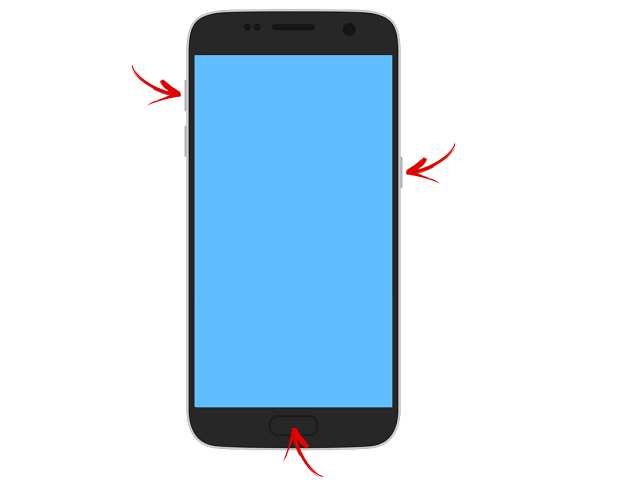
- Für Galaxy S8: Bixby + Solo Aptal Stop. Sobald der Bildschirmschoner auf dem Bildschirm angezeigt wird. Nachdem der blaue Hintergrund angezeigt wurde, kann die Taste freigegeben werden, während das Laden des Galaxy S8 im Wiederherstellungsmodus ungefähr eine Minute dauert
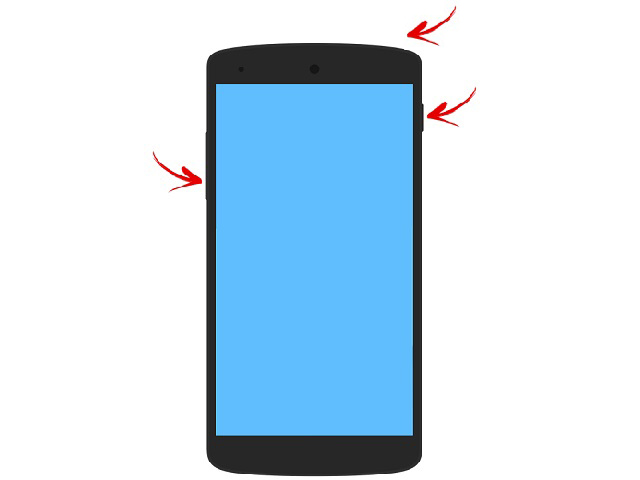
- Für HTC -Telefone erfolgt das Einschalten im Bootloadermodus durch Drücken der Tasten der Power -Tasten nach unten. Danach finden wir das Wiederherstellungselement und klicken darauf
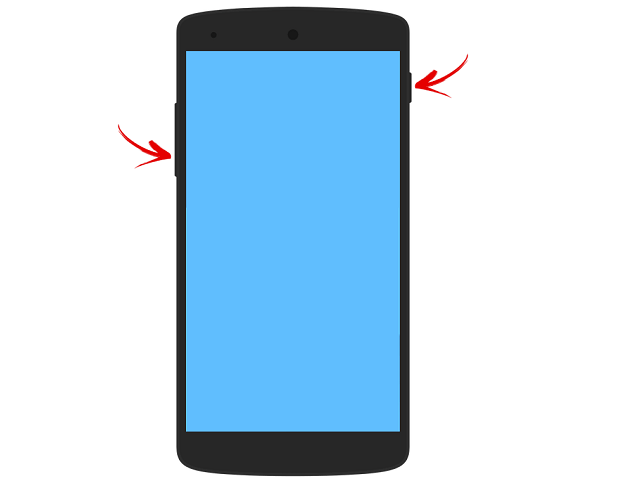
- Für Smartphones der Sony -Marke wird das Einschalten auf die Standardweise durchgeführt. Nachdem das Brand -Logo angezeigt wurde, müssen Sie die Lautstärkeregelungstaste drücken (oder nach oben, wenn die Option mit der unteren Presse nicht bestanden wurde). Einige Modelle für den Eintritt in das Wiederherstellungsmenü erfordern einen Klick auf das Sony -Logo
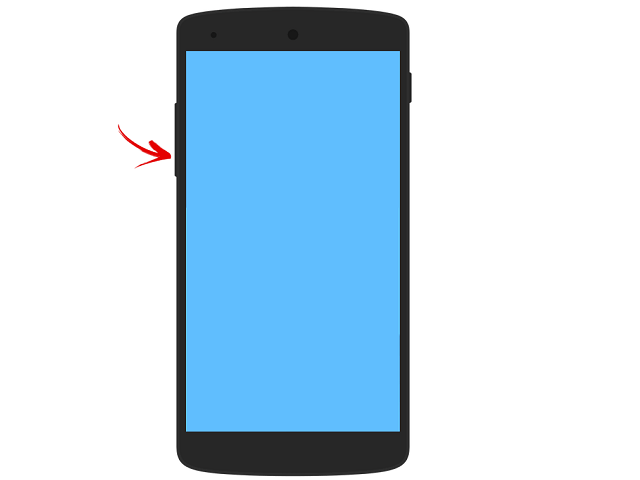
- Sony -Smartphones sind auch durch eine weitere Option für das Wiederherstellungsmenü charakterisiert: Wenn der Netzschalter gedrückt wird, warten wir auf das Gerät, wenn das Gerät zweimal zweimal ist. Danach löst wir den Netzschalter frei und klemmen die Lautstärkesteuerung, bis das Menü, das uns interessiert ;
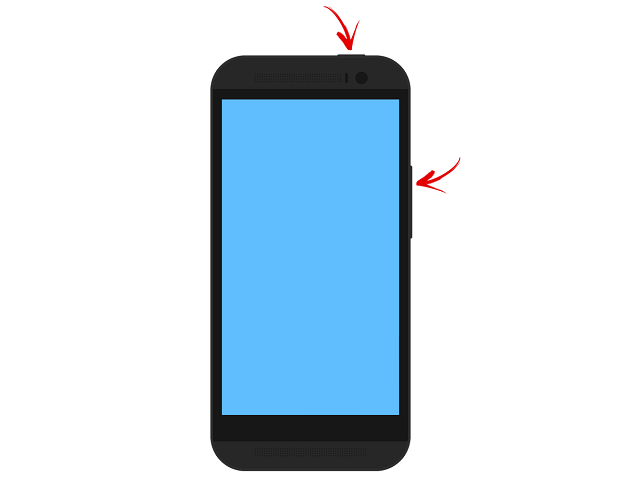
- Für Telefone von Nexus sowie Google Pixel -Handys lautet die Kombination wie folgt: Schaltet die Taste des Volumens + Taste ein oder aus;
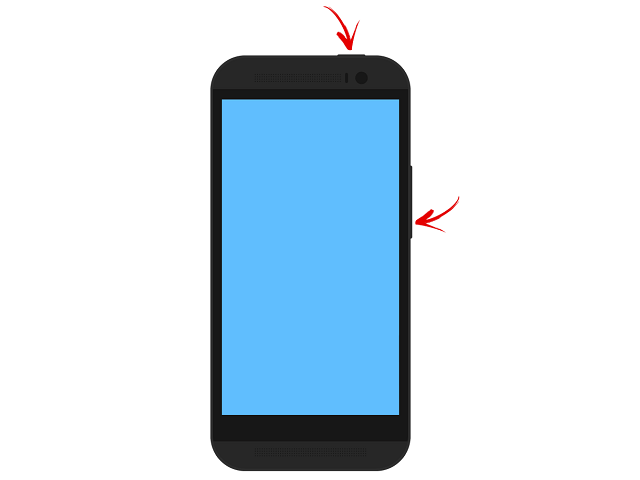
- Motorola- und Lenovo -Telefone zum Starten des Entwicklermenüs müssen auf die Kombination aus der Schaltfläche "Lautstärke nach oben +) klicken.
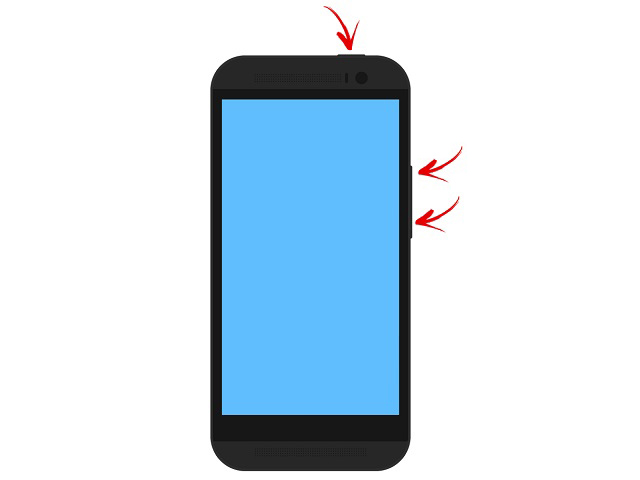
Die häufigste Kombination ist jedoch das Drücken der Home + Taste -Tasten an zweiter Stelle in Bezug auf die Verteilung - Kombination der Lautstärkeregel -Steuerung + Taste zum Einschalten des Geräts.
Der gleiche Betrieb kann durchgeführt werden, indem ein Smartphone mit einem Computer angeschlossen wird. Dazu ist es notwendig, dass die Treiber im System Ihres Smartphone-Modells im System installiert sind (normalerweise führt das Betriebssystem automatisch, wenn die erste Verbindung über ein USB-Norbemaßgang, aber manchmal muss der Treiber unabhängig gefunden und installiert werden). Wir werden auch das ADB -Programm benötigen, das von der offiziellen Website aus dem Link heruntergeladen werden kann.

Schließen Sie das Telefon also an den PC an, führen Sie ADB aus, klicken Sie auf die Wiederherstellung des Neustarts. Wählen Sie im geöffneten Menü das Werksreset -Element aus, wonach das Programm davor warn. Wir sind uns einig, das Smartphone einzuschalten. Die Einstellungen werden wirklich verschwinden. Es ist erforderlich, in Google wieder zu registrieren, alle erforderlichen Anwendungen zu installieren. Viel kann durch Backup wiederhergestellt werden, sodass diese Gelegenheit auf keinen Fall vernachlässigt werden kann, wenn Sie nicht unwiderruflich Fotos, Videos und andere Benutzerdaten verlieren möchten. Es ist nicht schwierig, diese Dateien auf einer Festplatte oder einem Flash -Laufwerk zu verwerfen. Sie können natürlich im Cloud -Speicherplatz, aber dies dauert mehr Zeit für das Kopieren und Wiederherstellen.
Beachten Sie, dass viele Smartphones reiner chinesischer Marken bei der Wiederherstellung der Fabrikumgebungen die Unterstützung der russischen Sprache und manchmal sogar Latein. In solchen Fällen sind die Wahrscheinlichkeit, mit Hieroglyphen zu handeln.
Nach dem Zurücksetzen eines Smartphones auf die Werkseinstellungen ein Android -Fehler in der Regel!"Sie werden nicht mehr gestört, wenn es nicht um physischen Zusammenbruch geht.
Durch das Blinken des Telefons
Wenn die vorherige Option nicht geholfen hat, können Sie versuchen, eine neue auf dem Smartphone zu installieren. Das Blinken ist jedoch ein sehr verantwortungsbewusstes Verfahren. Wenn Sie also mit der technischen Seite des Problems nicht sehr vertraut sind, ist es besser, sie den Spezialisten anzuvertrauen.

Wenn Sie beschlossen haben, selbst zu diesem Schritt zu gehen, ist es ratsam, den Schritt -Biege -Verarbeitungsprozess sorgfältig zu untersuchen, nachdem Sie gefragt haben, welche Art von Firmware mit Ihrem Eisen kompatibel ist. Diese Informationen werden normalerweise in speziellen Foren dargestellt.
WICHTIG. Denken Sie daran, dass jeder Fehler Ihr Gerät in einen Ziegelstein verwandeln kann. Die Restaurierung kostet Sie einen angemessenen Betrag.Der einfachste Weg, das Smartphone über den Computer zu blinken, nachdem wir zuvor die Funktion „USB -Debugging“ aktiviert hatten (wir haben bereits über die Notwendigkeit gesprochen, Treiber für PCs zu installieren). Blitzalgorithmus:
- Wir suchen eine geeignete Firmware (die beliebteste Ressource zu diesem Thema ist das 4PDA -Forum.RU, dort finden Sie Firmware für fast alle Modelle) und laden Sie sie herunter
- Laden Sie das Odin Multi -Downloader -Programm herunter und installieren Sie es auf einem PC
- Wir verbinden das Smartphone im Debugging -Modus mit dem PC
- Starten Sie OMD im Namen des Administrators;
- Klicken Sie im Hauptfenster auf die Schaltfläche Start, geben Sie das Programm mit dem Ort an, an dem die Firmware liegt. Normalerweise schaltet es drei Dateien ein und geben die Möglichkeiten für jede von ihnen an (PDA, Telefon, CSC)
- Wir überladen das Smartphone mithilfe der entsprechenden Schlüsselkombination. Danach erkennt der Computer Ihr Smartphone (dies wird durch das Erscheinungsbild auf dem Bildschirm des gelben Fensters mit der Portnummer des Ports angezeigt)
- Klicken Sie auf die Schaltfläche Start, die den Verarbeitungsprozess initiiert. Es ist verboten, das Telefon während dieses Vorgangs vom PC zu trennen. Wenn die neue Firmware installiert ist, wird das mobile Gerät mehrmals neu gestartet - dies ist normal, nichts muss getan werden. Die Fertigstellung des Verfahrens (normalerweise dauert es 10-15 Minuten) wird durch das Erscheinen des Wortes "Pass" auf dem Computerbildschirm gekennzeichnet.
In der Regel sollte ein lügnerischer Android mit einem roten Ausrufezeichen nach einem ordnungsgemäßen Blinken verschwinden. Das angegebene Programm sollte für alle Android -Geräte unabhängig vom Hersteller und der Version des Betriebssystems funktionieren.
Vergessen Sie nach dem Blinken nicht, die Fabrikeinstellungen gemäß dem oben beschriebenen Algorithmus abzugeben.
Physischer Zusammenbruch
Das Erscheinen der Nachricht "Das Team ist nicht!"Es kann mit einer Fehlfunktion auf Eisenebene verbunden sein - kein technisches Gerät ist davor ist sicher. Wenn Sie sich in der Reparatur ein wenig auskundig haben, können Sie versuchen, die Fehlfunktion selbst zu finden, indem Sie die Leistung der Speicherkarten überprüfen, unabhängig davon, ob sich die Feuchtigkeit im Telefon befand, unabhängig davon sollte durch die Beseitigung der erkannten Mängel beseitigt werden.
Virusarbeit
Wie bereits erwähnt, sind Benutzer, die Anwendungen herunterladen.

Überprüfen Sie, ob das Smartphone infiziert ist, mit speziellen Antiviren -Dienstprogrammen durchgeführt, die in Google Play ausreichen - sowohl bezahlt als auch kostenlos. Letzteres arbeitet übrigens nicht schlechter und findet regelmäßig verdächtige Software, nur ihre Funktionalität ist nicht so reich an zusätzlichen Funktionen. Laden Sie also das Antiviren herunter, starten Sie ihn und wählen Sie das vollständige Scannen des Telefons aus. Wenn infizierte Dateien gefunden werden, löschen.
- « Welcher Teppich ist besser für eine Computermaus zu wählen?
- Verbindung der Sony PlayStation 4 -Konsole und der Fernseher »

